win10字体模糊如何设置
2016-06-07 15:00:00
win10系统已经有不少用户在使用了,有些用户是自己升级的win10,而有些用户是被强制升级win10系统的,所以导致很多用户并不懂得win10的一些相关设置。有用户说使用win10系统时,字体显示都是模糊的,win10字体模糊如何设置呢?我们用具体教程教你解决win10字体模糊。
1、鼠标右键点击桌面,然后选择菜单中的“显示设置”,如图:
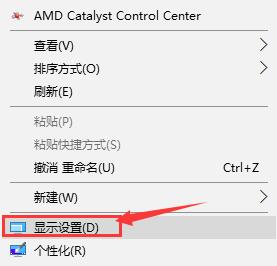
2、在弹出的系统设置界面中,点击左侧菜单的“显示”,再点击“高级显示设置”,如图:
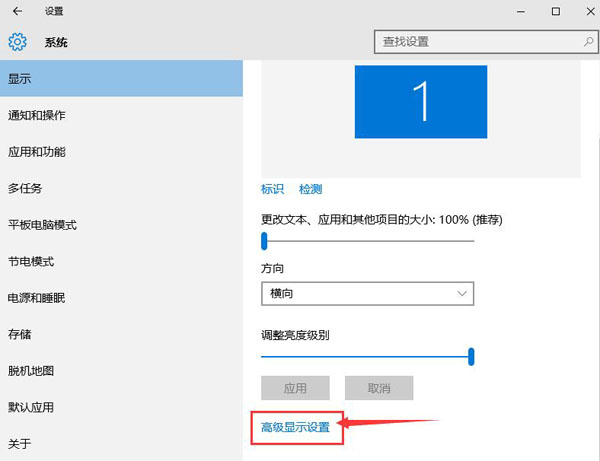
3、在弹出的高级显示设置界面中,点击下方的“文本和其他项目大小调整的高级选项”,如图:
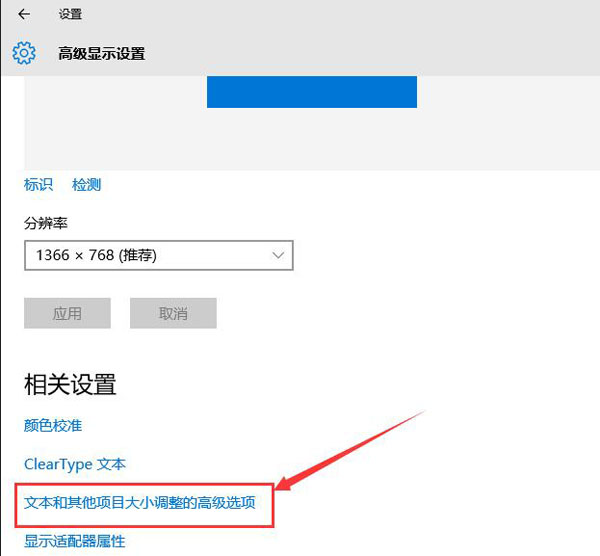
4、接着在弹出的窗口中,点击更改项目大小的“设置自定义缩放级别”,如图:
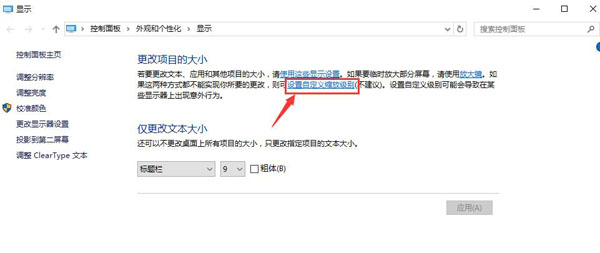
5、在自定义大小选项窗口中,将缩放为正常大小的百分比改为100%,点击确定按钮,再点击应用,如图:
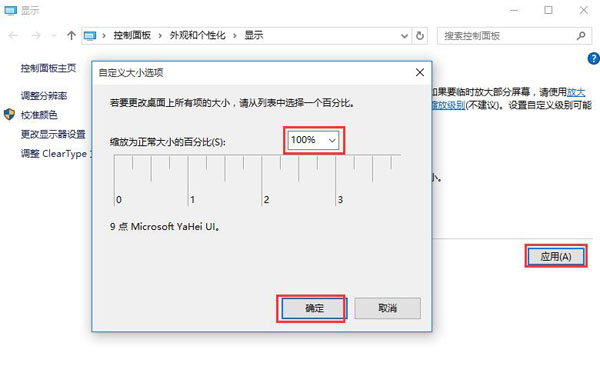
6、最后弹出注销计算机才能更改应用的提醒窗口,点击立即注销或者稍后注销就可以了,电脑重启后字体就不模糊了。
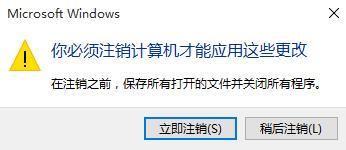
win10字体模糊解决方法就是这么快速,不懂得设置的用户还以为是系统问题或者屏幕硬件问题,其实只要简单设置就行了。小伙伴们要是有遇到其它win10问题,可以来与u启动一起探讨解决办法哦。
本文由U启动编辑发表。转载此文章须经U启动同意,并请附上出处(U启动)及本页链接。
原文链接:http://upan.9meijia.com/wtjd/3627.html
原文链接:http://upan.9meijia.com/wtjd/3627.html
华硕VivoBook14 2021版笔记本如何通过bios设置u盘启动
最近有位使用华硕VivoBook14 2021版笔记本的用户想要为电脑重新安装系统,但是不知道怎么设置u盘启动...
- [2022-08-08]荣耀MagicBook 15 2021 锐龙版笔记本怎么通过bios设置
- [2022-08-07]雷神911PlusR笔记本使用u启动u盘重装win7系统教程
- [2022-08-07]神舟战神ZX9-DA3DA笔记本安装win11系统教程
- [2022-08-07]华硕ProArt StudioBook笔记本如何进入bios设置u盘启动
- [2022-08-06]雷神911M创作大师笔记本安装win10系统教程
- [2022-08-06]宏碁Acer 墨舞EX214笔记本怎么通过bios设置u盘启动
- [2022-08-06]华硕 无畏360笔记本一键重装win11系统教程
U盘工具下载推荐
更多>>-
 win7系统重装软件
[2022-04-27]
win7系统重装软件
[2022-04-27]
-
 怎样用u盘做u启动系统盘
[2022-02-22]
怎样用u盘做u启动系统盘
[2022-02-22]
-
 怎么进入u盘装机系统
[2022-02-22]
怎么进入u盘装机系统
[2022-02-22]
-
 win7硬盘安装工具
[2022-02-16]
win7硬盘安装工具
[2022-02-16]
Copyright © 2010-2016 upan.9meijia.com u启动 版权所有 京ICP备14010074号-20 意见建议:service@upan.9meijia.com
 神舟战神Z8-DA7NT笔记本重装win10系
神舟战神Z8-DA7NT笔记本重装win10系
 华硕VivoBook14 2021版笔记本如何通过
华硕VivoBook14 2021版笔记本如何通过
 win7pe启动盘制作软件
win7pe启动盘制作软件
 u启动win 8pe系统维护工具箱_6.3免费
u启动win 8pe系统维护工具箱_6.3免费
 荣耀MagicBook 15 2021 锐龙版笔记本怎
荣耀MagicBook 15 2021 锐龙版笔记本怎
 win10怎么安装视频教学
win10怎么安装视频教学
 u启动u盘启动安装原版win8系统视频
u启动u盘启动安装原版win8系统视频
 win11系统如何初始化电脑
win11系统如何初始化电脑
 win11系统怎么删除pin码
win11系统怎么删除pin码

 联想win8改win7bios设置方法
联想win8改win7bios设置方法
 技嘉uefi bios如何设置ahci模式
技嘉uefi bios如何设置ahci模式
 惠普电脑uefi不识别u盘怎么办
惠普电脑uefi不识别u盘怎么办
 win8改win7如何设置bios
win8改win7如何设置bios
 bios没有usb启动项如何是好
bios没有usb启动项如何是好
 详析bios设置显存操作过程
详析bios设置显存操作过程
 修改bios让电脑待机不死机
修改bios让电脑待机不死机